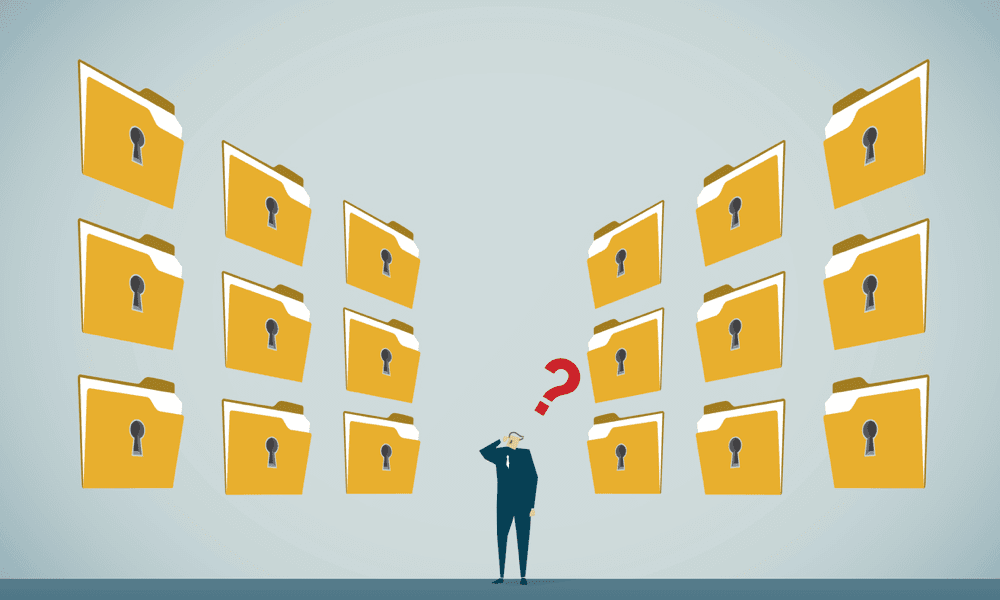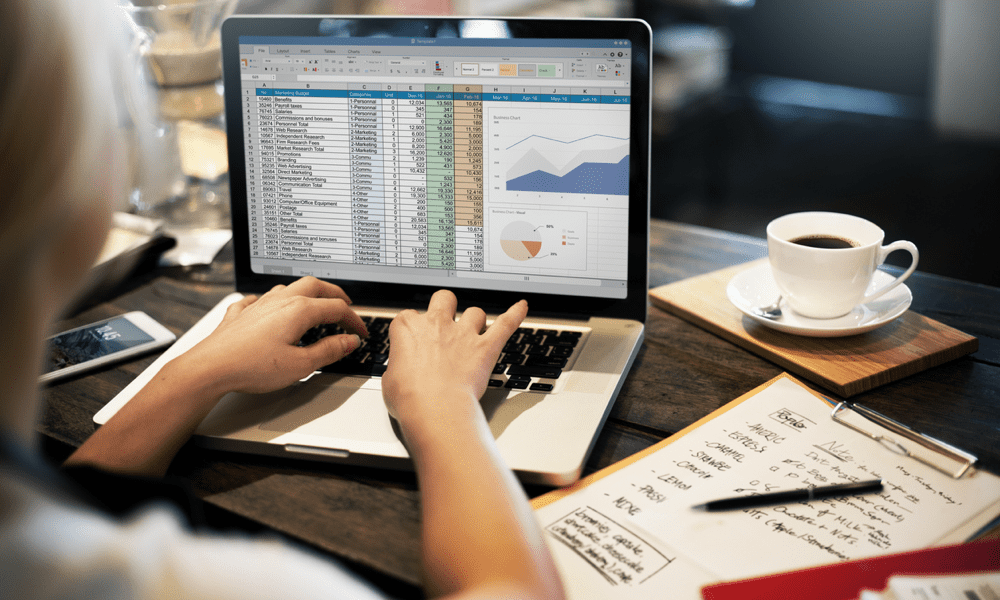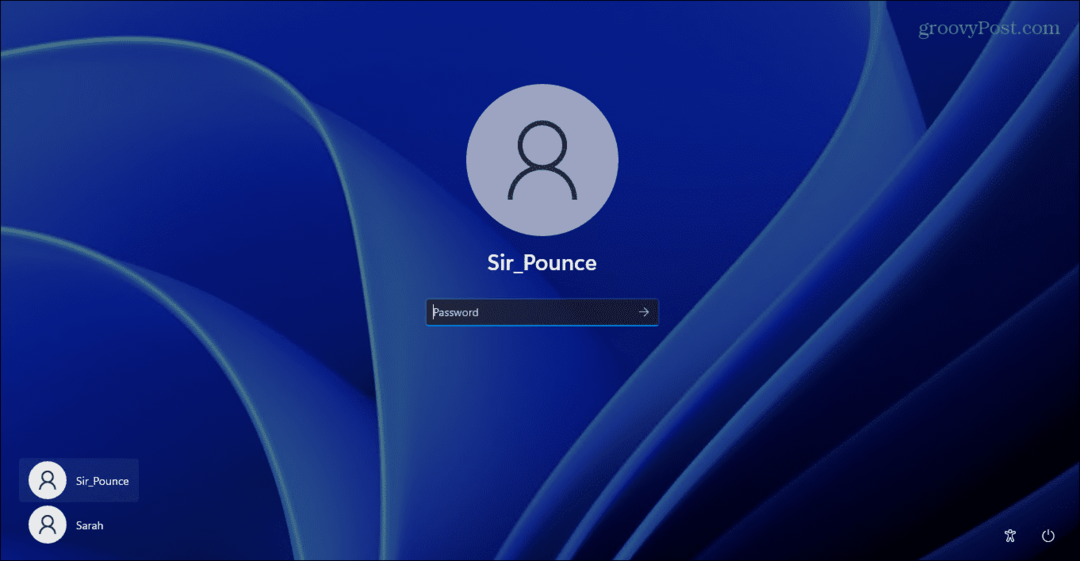Så här säkerhetskopierar du en Windows- eller Mac-dator till molnet med hjälp av Backblaze
Säkerhet Backblaze Säkerhetskopiering Online Lagring Dagens Hjälte / / April 15, 2021

Senast uppdaterad den

Installera Backblaze-molnbackup är det första du bör göra efter att du har slagit på en ny Windows- eller Mac-dator. Kostnaden är bara $ 5 per månad (för en årsplan), och det kommer att spara dig oändlig huvudvärk i händelse av en misslyckad hårddisk, oavsiktlig filradering eller skadlig programattack (aka virus). Om du har läst min blogg groovyPost under en längre tid vet du att vi har provat alla lösningar där ute - Backblaze är min favorit, och det är vad jag använder för alla mina Windows- och Mac-datorer.
Backblaze-funktioner
Innan Backblaze säkerhetskopierade jag mina datorer med anpassade skript och externa USB-enheter. Jag skulle ta en säkerhetskopia var 30: e dag och sedan lagra USB-enheterna i ett brandsäkert värdeskåp. ”Planen” var att i händelse av inbrott eller brand skulle mina uppgifter vara säkra. Detta blev dock dyrt och orealistiskt, en gång när min fru och jag började få barn. Kan du säga en miljon babybilder och långa videor? Det blev bara värre när jag började spela med drönare och spela in långa 4K-videor. Ja, lokala säkerhetskopior fungerade inte.
Det är här Backblaze kommer in. Det säkerhetskopierar inte bara alla mina personliga filer (dokument, foton, videor), utan säkerhetskopierar också alla mina groovyPost-affärsdata. Eftersom Backblaze krypterar och säkerhetskopierar mina data över internet till molnet (aka Backblaze-datacenter) har jag nu ”riktigt” skydd i händelse av inbrott eller brand.
Backblaze publicerar sin fullständiga funktionslista online; här är dock de funktioner som jag faktiskt bryr mig om både personligen och som bloggare.
Obegränsade säkerhetskopior
Ja, du läste rätt. Backblaze är en "all-you-can-backup-buffé." Backblaze debiterar dig inte baserat på hur mycket du säkerhetskopierar. Säkerhetskopiera 1 fil eller 1 miljon filer; priset kommer att vara detsamma. Backblaze-kontrollpanelen håller reda på både hur mycket som skyddas och återstående filer som ännu inte har säkerhetskopierats. Processen är automatisk. Som du kan se från min faktiska användning nedan har jag säkerhetskopierat nästan 2 miljoner filer, totalt 3 Terabyte. Allt på min dator är säkerhetskopierat och skyddat i molnet.
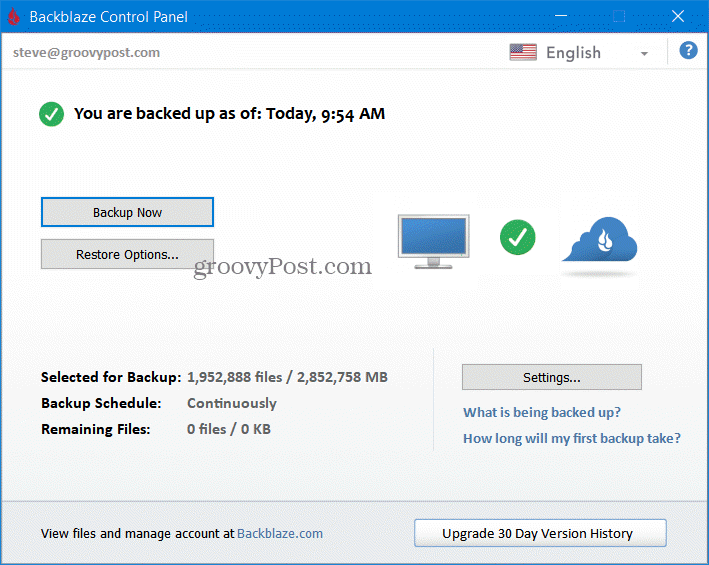
Steves faktiska Backblaze-säkerhetskopiering (och växer ...) - 15 april 2021
Obegränsad filstorlek
Till skillnad från andra reservtjänster, Backblaze har inga begränsningar för filstorlek. Detta är en enorm bonus för mig när jag skapar massiva 4K-videofiler med mina drönare. En sak att komma ihåg, dock ju större filen är, desto längre tid tar det att både säkerhetskopiera och återställa. Jag har personligen aldrig säkerhetskopierat något större än 10 eller 15 spelningar. Men enligt Backblaze accepterar de vilken filstorlek som helst.
Privat krypteringsnyckel
Återigen, om du har varit läser min blogg, groovyPost, under en längre tid vet du att jag är lite informationssäkerhet och sekretess. Jag är väldigt speciell angående vem som har mina uppgifter och bry mig om hur och var mina data lagras. Så när det gäller att skicka mina säkerhetskopior över internet och lagra dem på tredjepartsservrar gör jag mina läxor.
Som standard krypterar Backblaze dina säkerhetskopior innan de skickas över internet till Backblaze-datacenter. Detta säkerställer att dina data både krypteras under transitering och i vila. Men för extra skydd, som jag 100% rekommenderar för alla användare, kan du också lägga till en privat krypteringsnyckel som hindrar någon utom dig, inklusive Backblaze, från att komma åt dina data.
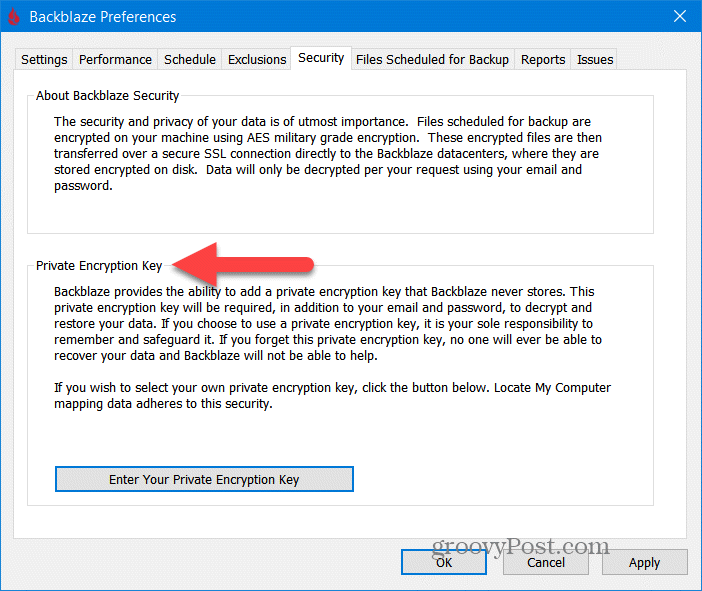
Det här är en kritisk punkt angående den privata krypteringsnyckeln. Om du förlorar detta lösenord kommer du att förlora åtkomst till Allt säkerhetskopierad data på Backblaze. Till skillnad från ditt användarnamn och lösenord, som du kan återställa genom att kontakta Backblaze kundtjänst om du tappar din privata krypteringsnyckel aka - extra krypteringslösenord, du är klar. Det finns ingen återhämtning. Du kommer fortfarande att lagra data på din lokala dator, men allt som säkerhetskopieras kan inte återställas.
I stället för att skriva ner detta lösenord på en fästis eller någon annanstans där du kan förlora det, rekommenderar jag starkt att jag gör det - använd ett lösenordshanteringsverktyg. Jag personligen använda 1Password. Det är inte gratis men det fungerar. Den lagrar alla mina användarnamn och lösenord för hela min familj (du kan bestämma vad du vill dela eller hålla privat i familjesituationer), inklusive min Backblaze Private Encryption Key.
Säkerhetskopiera filer från externa USB-enheter
Jag använder långsam men massiva, billiga USB-enheter för att lagra mitt bibliotek med foton och videor. Till skillnad från andra tjänster låter Backblaze dig välja USB-anslutna hårddiskar och inkludera dem i din säkerhetskopia. Klicka på inställningsknappen och välj vilka enheter som ska ingå i din säkerhetskopia.
Du kan se min inställning nedan. Mitt primära Windows 10-system röker snabbt NVMe SSD för min C (start- och systemdisk) och E (applikationer och spel) -enheter. Dock är min F-enhet en enorm, billig USB 3.0 extern enhet som jag uppgraderar då och då. Den används för bulk, långvarig lagring.
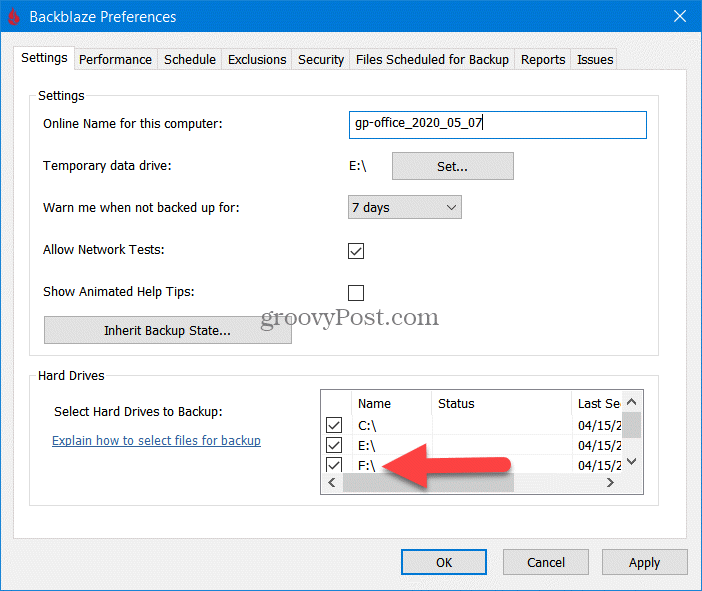
Historik för filversion
Förutom att säkerhetskopiera alla dina filer, håller Backblaze också reda på versionshistoriken. Medan den aktuella versionen av filen är tillgänglig för alltid, var och en version är tillgänglig i 30 dagar. Detta är särskilt praktiskt om jag behöver gå tillbaka i tiden och återställa en fil som jag gjort många ändringar i. Beviljas, andra tjänster som Onedrive stöder återställning av versioner av filer. Men med Backblaze litar jag på den här kärnfunktionen och jag har använt den otaliga gånger.
Om det inte räcker med de kostnadsfria 30 dagarna av versionshistorik har Backblaze nyligen lagt till en funktion som gör att du kan uppgradera ditt konto för några dollar per månad. Från och med idag erbjuder de både 1 års versionshistoria eller obegränsad versionshistorik.
Anpassat reservschema
Backblaze genomsöker kontinuerligt dina hårddiskar som standard och letar efter nya eller ändrade filer som behöver säkerhetskopieras. Detta är mitt förslag. Det fungerar bara. Om du behöver anpassa säkerhetskopieringsfönstren, klicka på fliken Schema under appinställningarna för att välja antingen Kontinuerlig, En gång per dag eller Manuella säkerhetskopior.
Jag kunde se att detta var värdefullt för dem som arbetar hemifrån eller gör fjärranlärning. Jag föreslår starkt mot manuella säkerhetskopior (det är bara ett problem som väntar på att hända); Om du väljer En gång per dag kan du dock välja ett reservfönster, kanske välja tider när du kommer att vara offline och i sängen (12 till 6).
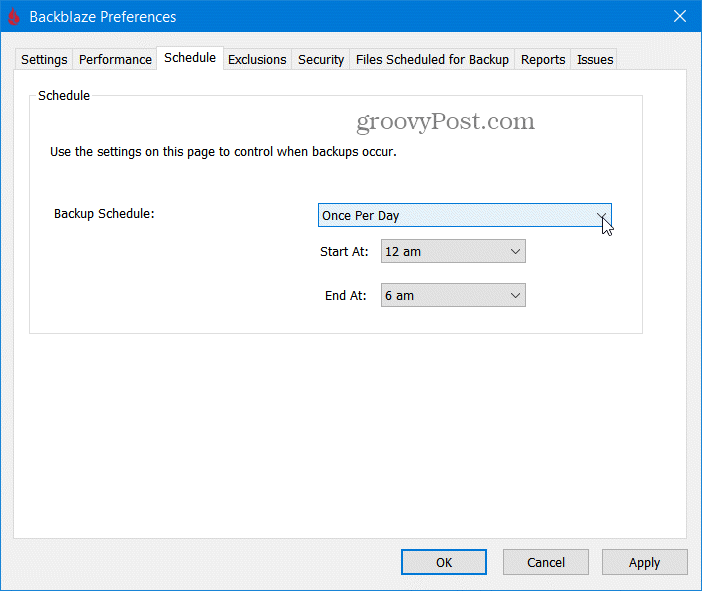
Det enda problemet med denna strategi är dock att du tappar skyddet under dagen medan du arbetar. Om du skapar en fil, arbetar med den i några timmar och sedan raderar eller ändrar den av misstag kommer du inte att göra det har någon versionshistorik - därför föreslår jag att du lämnar den här ensam och lämnar den inställd på Continousl säkerhetskopior.
Återställa data
En säkerhetskopia är bara användbar om du kan återställa dina data när du behöver den. Backblaze imponerar än en gång mig oerhört på detta område. Klicka på i Backblaze-appen Återställ alternativ för en lista över återställningsalternativ.
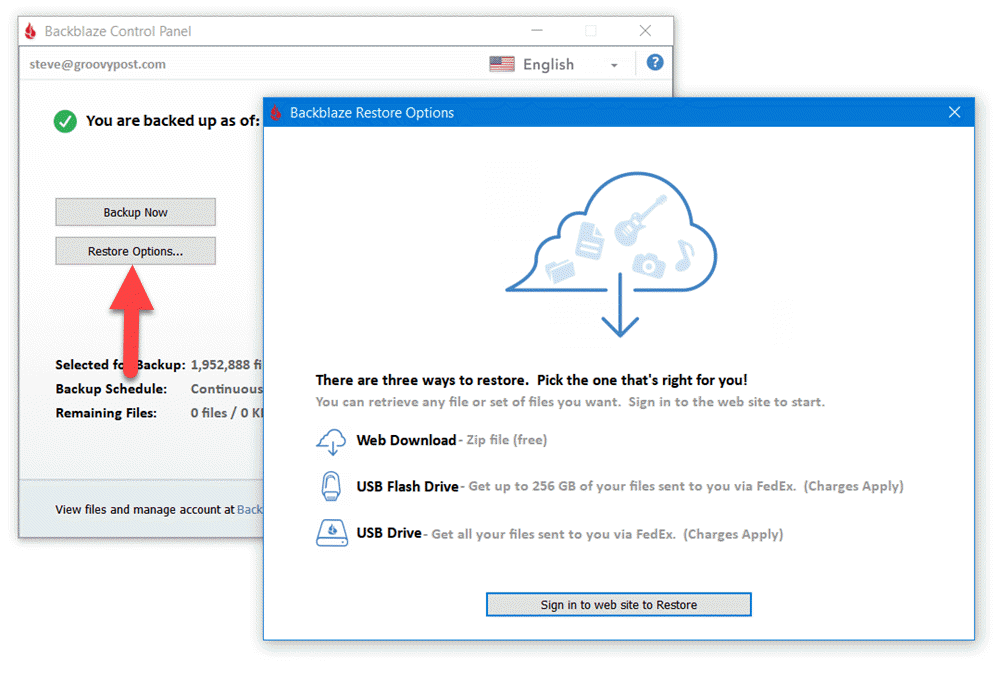
Enkel webbåterställning
BackBlaze har flyttat alla återställningsfunktioner till sin webbplats för att ge dig mest flexibilitet när du återställer dina data. Om det är en enkel filåterställning av några filer kan du välja och ladda ner dem med ett enkelt trädvygränssnitt.
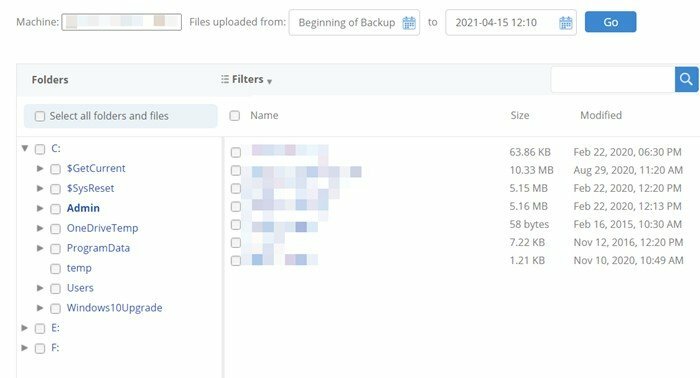
Full Drive Recovery via FedEx
Om du dock behöver återhämta dig från en totalt fel på enheten, stöld, brand eller något annat problem, att återställa miljontals filer via internet kommer sannolikt inte att skära det. För dessa scenarier skickar Backblaze dig antingen en USB-minne eller en USB-hårddisk via FedEx. Du kan läsa Backblaze hjälpsida för alla kostnadsfria återställningsdetaljer; här är dock de grundläggande detaljerna.
- USB-minne - Upp till 256 GB max, $ 99 via FedEx. Behåll återställningsenheten eller skicka tillbaka den till Backblaze inom 30 dagar för full återbetalning.
- USB-hårddisk - Upp till 8 TB max, 189 $ via FedEx. Behåll återställningsenheten eller skicka tillbaka den inom 30 dagar för full återbetalning.
Slutgiltiga tankar
Det är svårt för mig att betona vikten av tillförlitlig säkerhetstjänst är. Här på groovyPost får vi miljoner månatliga besökare varje månad. En av de vanligaste frågorna jag får är, ”hur kan jag återhämta mig från en felaktig enhet, ett virus eller en skadlig programvara / ransomware-attack. ” Mitt svar är alltid detsamma - berätta för mig att du har en säkerhetskopia av alla dina filer!
Av alla reservprodukter där ute, Backblaze är den lösning som jag 100% rekommenderar, godkänna och använda personligen för personliga molnbackups.